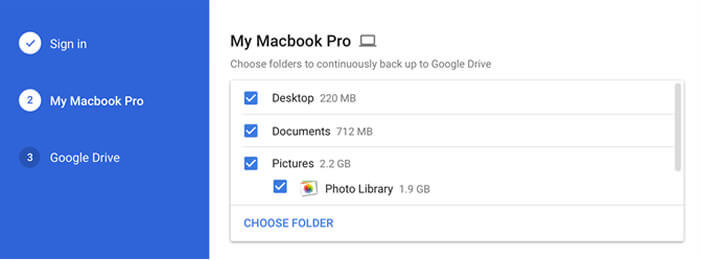Faut-il encore vous rappeler l’importance d’une sauvegarde ? Il est indispensable, voire obligatoire de disposer d’une copie de son disque dur. Et ne me dites pas que c’est compliqué. Google Drive propose un service de synchronisation permettant de sauvegarder facilement toutes les données de son ordinateur.
Sauvegarde en ligne
Disposer d’une copie de ses données sur un disque dur externe c’est bien. Seul inconvénient, si votre support de stockage physique grille vous pourrez dire adieu à vos documents. D’où l’utilité d’opter pour un système de sauvegarde distante.
Stocker vos données dans Google Drive
Avec les progrès réalisés dans le stockage en ligne, on peut très facilement préserver ses fichiers dans le cloud. Parmi les différentes offres proposées, Google Drive est certainement la plus économique et la plus simple à utiliser.
Pour utiliser il vous suffira de télécharger l’application gratuite sauvegarde et synchronisation disponible sur Windows et sur Mac OS. Vous sélectionnez ensuite les dossiers ou les fichiers que vous souhaitez envoyer vers votre compte Google Drive et c’est tout.
Avantages du Cloud
Le système a été simplifié au maximum pour convenir au plus grand nombre d’utilisateurs. L’application se charge ainsi de copier tous vos messages et toutes vos données de façon automatique. Les sauvegardes peuvent être ensuite consultées à partir de n’importe quel appareil connecté à Internet.
Vous pouvez également si vous le souhaitez stocker tout le contenu de votre ordinateur sur les serveurs de Google. Attention toutefois de ne pas dépasser la limite des 15 Go gratuit. Au-delà il faudra opter pour une offre payante. À l’heure où j’écris ces lignes la formule 100 Go est facturée 2 € par mois. Compter 10 € par mois pour 1 To et 20 pour 2 To.
Ces offres restent abordables pour la grande majorité des utilisateurs. Reste ensuite la question de la confiance et de la cybersécurité. Les révélations sur la surveillance pratiquée par les services de renseignement ainsi que les menaces de piratage risquent de refroidir plus d’un utilisateur. Certains hésiterons à confier leurs données à une société basée aux Etats-Unis.
Mettre en place une sauvegarde de son ordinateur avec Google Drive
Malgré les risques évoqués au-dessus vous souhaitez mettre en place un système de sauvegarde en ligne ? Nous allons vous montrer dans ce tutoriel comment sauvegarder les données de votre PC ou de votre Mac sur les serveurs de Google Drive.
- Commencez par télécharger et installer le logiciel sauvegarde et synchronisation de Google en cliquant sur ce lien
- Lors du premier lancement on vous demandera de vous connecter à votre compte Google Drive
- Entrez vos identifiants
- Vous allez maintenant devoir choisir le ou les dossier(s) que vous souhaitez sauvegarder. A noter que par défaut le logiciel de Google sauvegarde automatiquement les répertoires mes images et mes documents ainsi que le bureau.
- Cliquez sur le bouton Sélectionner un dossier et faites votre choix
- Définissez ensuite le niveau de qualité souhaité pour la sauvegarde de vos photos et de vos vidéos (haute qualité ou qualité d’origine)
- Si vous optez pour la première option à savoir haute qualité vous bénéficiez d’un stockage gratuit illimité pour toutes vos photos et vidéos. Attention ces dernières subiront une légère compression qui entraînera une perte de qualité.
- Cliquez ensuite sur Paramètres réseau pour définir une limite de débit lors du transfert de données. Ceci a pour but d’empêcher tout ralentissement lors de votre navigation
- Cliquez sur Démarrer
Le transfert va ensuite débuter automatiquement. Attention l’opération est généralement assez longue. En fonction de la quantité de données à sauvegarder celle-ci peut nécessiter quelques heures voire une journée entière. Pour connaître l’état d’avancement de la sauvegarde cliquez sur l’icône Google Drive située dans la barre de tâches de votre ordinateur.